


在Win11系统中,默认情况文件夹中会默认不显示的图片缩略图,比如图片文件如JPEG、PNG等格式的文件通常只会显示为图标。如果你希望在win11系统文件夹中直接查看图片文件的缩略图,我们可以通过启用文件夹缩略图功能来实现。这篇教程将为你介绍如何在Win11中启用文件夹缩略图功能。

一、教程系统环境
本文以Win11系统为背景,详细介绍了如何在该系统下启用文件夹缩略图功能,适用于大多数使用Windows 11操作系统的电脑机型,包括Dell XPS、HP Spectre、联想ThinkPad等品牌。
二、Win11打开图片略缩图显示的方法
1、首先打开win11电脑上的图片文件夹,鼠标点击窗口右上角的三个点按钮。
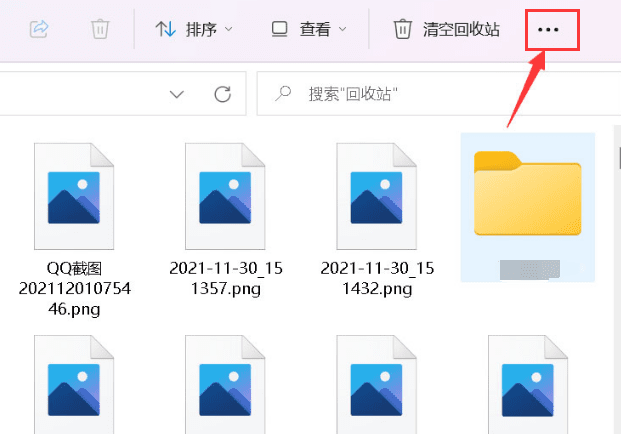
2、在弹出的菜单中,选项栏中选择"选项"。
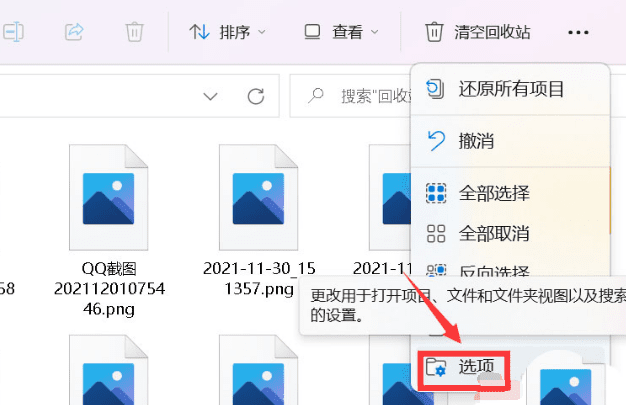
3、在打开的文件夹选项窗口中,切换到"查看"选项,在高级设置里面找到的"始终显示图标,从不显示缩略图"选项,将其前面框框中的勾去掉,最后点击"应用"即可。
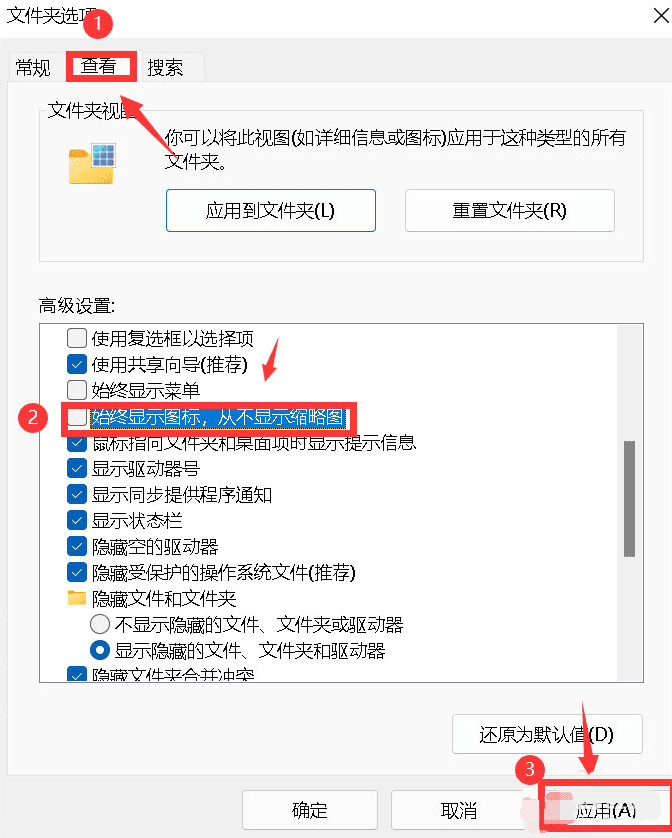
通过上述方法,用户可以在Win11系统中轻松启用文件夹缩略图功能,从而更加高效地浏览和管理图片文件。希望本文的介绍能够帮助大家更好地利用这一实用的功能,提高日常操作的便捷性和效率。
| 留言与评论(共有 条评论) |